
Mobiililaitteet, erityisesti älypuhelimet, ovat jotain yksityisempää kuin tietokoneet, joita jaamme usein perheen kanssa. Yksityisyys on tärkeää ja on aina mahdollisuus, että haluamme tallentaa jotain, jota emme halua kenenkään muun näkevän. Tämän saavuttamiseksi on monia vaihtoehtoja, kuten pakatun tiedoston luominen salasanalla, mutta tällä tavalla tarkoitamme, että meillä on jotain piilotettavaa, mikä on totta. Jos haluamme piilottaa jotain eikä kukaan tiedä piilottavan sitä, voimme aina piilota tiedostot kuvassa.
Tämä on mahdollista yksinkertainen terminaalikomento. Se ja oikeiden vaiheiden suorittaminen oikeassa järjestyksessä. Teemme periaatteessa luoda pakatun tiedoston, jonka pikkukuva tiedostonhallinnassa on kuva, jonka voimme jopa avata kuten kaikki muutkin. Ainoa asia, joka voi tehdä "tunkeilijat" epäilyttäväksi, on se, että panemme monta gigatavua kuvaan, mutta se on jo jokaisen meistä. Tässä aiomme selittää prosessin.
Piilota tiedostot täysin toimivassa kuvassa
Ennen kuin kuvataan seuraavia vaiheita, aiomme sanoa, mitä aiomme tehdä: aiomme ottaa kansion, minun tapauksessani salaisen kansion, joka on se tiedosto, jolla on kaikki tiedostot, aiomme pakata mainitun kansion ja luo tiedosto FolderSecreta.zip, liitä se kuvaan Kutsu Image.png, joka on "puku" tai "kansi", ja luo tiedosto, joka näyttää vain yhden kuvan, mutta jossa on kaikki tiedostot, mikä on minun tapauksessani Capture.png. Seuraavat vaiheet ovat seuraavat:
- Laitamme kuvan ja kansion, jonka haluamme piilottaa (FolderSecreta) samaan kansioon, riippumatta siitä, mikä se on. Esimerkiksi asiakirjoissa.
- Jos emme ole vielä tehneet sitä, laitamme kaikki tiedostot, jotka haluamme piilottaa, FolderSecretaan. Olen poistanut kansion nimen tilan helpottaakseni päätelaitteen toimintaa.
- Pakkaamme kansion. Voimme tehdä tämän napsauttamalla hiiren kakkospainikkeella ja käyttämällä oletuskompressoria.
- Avaamme terminaalin.
- Menemme kansioon, jossa FolderSecreta.zip ja Imagen.png ovat yhdessä, tapauksessani komento olisi cd / home / pablinux / Desktop.
- Seuraava vaihe on "liittää" SecretFolder.zip- ja Image.png-tiedostot Capture.png-tulostetiedostoon. Esimerkkini komento olisi seuraava:
cat Imagen.png CarpetaSecreta.zip > Captura.png
- Lopuksi voimme poistaa kaikki tiedostot paitsi "Capture.png", jossa kaikki piilotetut tiedot ovat, mutta ei ennen tarkistamista, että voimme purkaa sen, kuten selitämme myöhemmin.
Esteganografia, piilota tiedosto muissa
Nyt voit tehdä testin: jos avaat kuvan, sen avaava ohjelma kertoo meille, että sillä on normaali paino, kuten 2mb: n sieppaus, kuten käytin, mutta napsauttamalla kuvaa hiiren kakkospainikkeella ja syöttämällä sen ominaisuuksia, näemme, että koko on hieman suurempi. TO Tämä prosessi, piilota tiedostot muissa, sitä kutsutaan Steganografia, Mikä se on "sellaisten tekniikoiden tutkiminen ja soveltaminen, joiden avulla voidaan piilottaa lähetettävien viestien tai esineiden lähettäminen toisiinsa, niin että tosiasiaa ei havaita. Toisin sanoen se yrittää piilottaa viestejä muissa kohteissa ja muodostaa tällä tavoin peitetyn viestintäkanavan siten, että tarkkailijat, joille on pääsy tälle kanavalle, eivät huomaa itse viestintää.".
että pura tiedosto äskettäin luotu, ei riitä, että avaat sen sovelluksella purataksesi pakkauksen, ei ole edes kannattavaa muuttaa laajennusta .zip-tiedostoksi ja yrittää purkaa se. Meidän on käytettävä toista komentoa, tämä on helpompi muistaa. Esimerkkini tapauksessa komento olisi:
unzip Captura.png
Ainoa asia, jonka näemme Enter-näppäimen painamisen jälkeen, on se, että näkyviin tulee kansio, jonka olemme pakanneet vaiheessa 3. Missä näemme jotain muuta, päätelaitteessa on, mikä minun tapauksessani näyttää jotain seuraavaa:
pablinux @ k1904: ~ / Desktop $ pura Capture.png
Arkisto: Capture.png
varoitus [Capture.png]: 703579 ylimääräistä tavua zip-tiedoston alussa tai sisällä
(yrittää silti käsitellä)
luominen: SecretFolder /
paisuva: FolderSecreta / Magnifier.png
paisuva: FolderSecreta / Pablinux.jpg
luominen: FolderSecreta / Disco-Dingo_WP_4096x2304 /
paisuva: FolderSecreta / Disco-Dingo_WP_4096x2304 / Disco-Dingo_WP_4096x2304.png
Onko tämän artikkelin selitys auttanut sinua? Ja nyt, kerro minulle: mitä piilotat tietokoneellesi? Tai parempi ei kertoa minulle ...
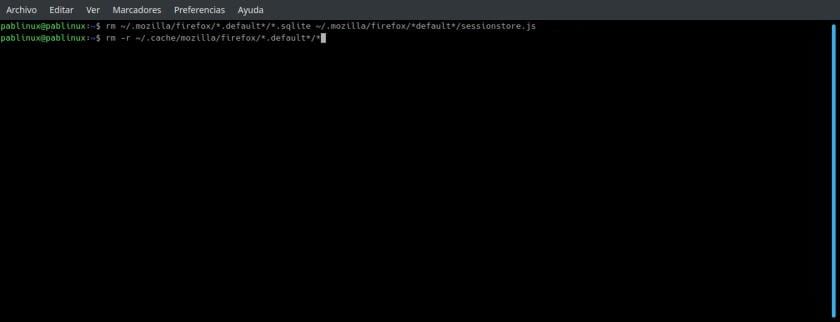
Salaus on yliarvostettu, ilmeisesti ...
https://lunaticgeek.com/esteganografia/
Sen lisäksi, että nämä tietokoneharrastajat voivat saada sinut mukaan, kun he löytävät jotain uutta, he ajattelevat sen olevan jopa uutta ja alkavat kirjoittaa siitä todistamatta edes sanoja.
«Pakkasimme kansion. Voimme tehdä tämän napsauttamalla hiiren kakkospainikkeella ja käyttämällä oletuskompressoria. Jos haluamme, voimme laittaa siihen salasanan. »
Joten jos haluamme, että voimme asettaa salasanan, niin jos haluamme menettää arvokkaat tietomme, jos laitamme salasanan, koska artikkelissasi et selitä, miten käsitellä tätä tilannetta.
Minusta on kamalaa, että ihmiset, jotka eivät tiedä tietokoneista, voivat menettää tietoja, jotka haluavat piilottaa seuraamalla toisen tietokoneen harrastajan jalanjälkiä, joka ei edes testaa kirjoittamiaan.
Pablinux lukee hieman enemmän kissakomennosta siltä varalta, että joku käyttäjä päättää asettaa salasanan vetoketjulleen ja saa sitten yllättävän yllätyksen purkamisensa jälkeen ja nähdessään, että kaikki kansiot ovat tyhjiä, jos sellaisia on. Ja saat vain poistumisen ohittamalla.
Entä jos yrität purkaa -P?
Saat saman "ohitettavan" tuloksen, joten jos olet käyttänyt tätä menetelmää salasanalla ja poistanut alkuperäiset tiedostot, olet yllättävän yllätys, koska se osoittaa, että voit asettaa salasanan, mutta et miten käsitellä tämän tilanteen kanssa.
No, tiesin sen Windowsissa binäärikopioinnilla. Pidän syntaksista paremmin Linuxissa.
Olen tehnyt sitä vuosia Windowsissa, koska työ sähköposti estää sähköpostit, joissa on Zip-liitetiedostoja, mutta ei sano mitään PNG: stä.
Pakkaa Zip, DOS / CMD copy / b image.png + thing.zip
Nimeä sitten PNG Zip-muotoon ja pura kaikella vakavalla (7zip, bandizip, WinRAR, WinZip ...)
Ja salasanoja voidaan käyttää, jos cal.
PS: Tämä ei ole steganografiaa. Syötä tiedot 3n pikseleistä, jotka se on (esimerkiksi jokaisen pikselin viimeinen bitti tai niin)